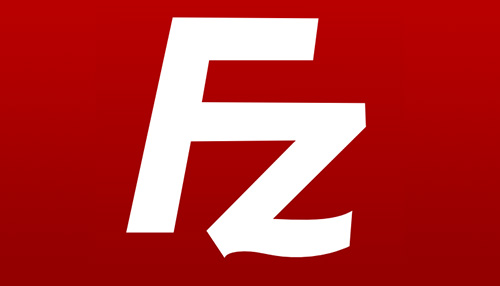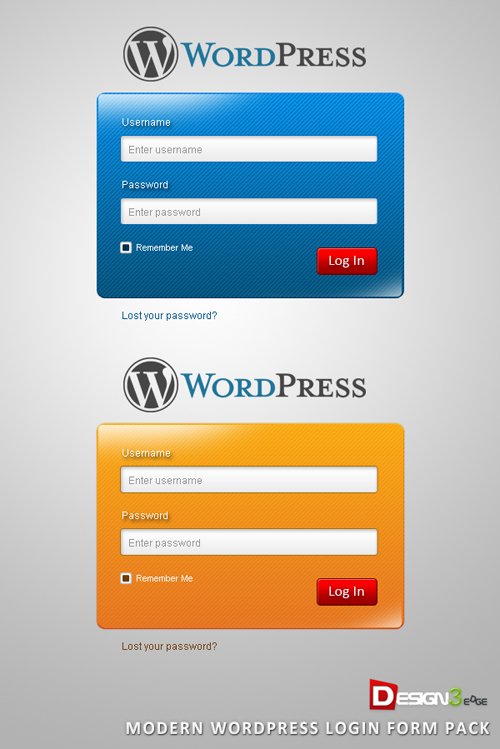Web sayfaları ile uğraşan bütün herkes dosyalarını web ortamına aktarırken belli başlı programlar kullanır.CuteFTP,FileZilla,SmartFTP,WinSCP bunlara örnek olarak gösterebileceğim bazı programlar.Tabi ben size kendi kullandığım program olan FileZilla’yı anlatacağım.FileZilla ücretsiz olarak kullanıcılara sunulmuş,türkçe desteği olan,sürükle-bırak,beklet-devam et gibi kullanışlı özellikleri bulunan ve basit arayüzü ile tüm kullanıcıların rahatlıkla kullanabilecekleri bir program.Bu program yardımı ile websitenizin ftp’sine bağlanarak birçok işlemi hızlı birşekilde gerçekleştirebiliriz.
FileZilla’nın yapabildiklerini;
– Dosya Aktarımı ve Dosya Silmek
– Dosya İsim Değişikliği
– Yazım İzinleri ( CHMOD )
– Hız limitlerini ayarlama olarak sıralayabiliriz.
FileZilla Windows XP,Windows Vista ve Windows 7 ile %100 uyumlu çalışabilmesi ilede çok tercih edilen bir program.Tabi böyle kullanışlı bir programın tamamen ücretsiz ( Freeware ) olarak kullanıcıların gözünde FileZilla’yı 1 adım öne geçiriyor.